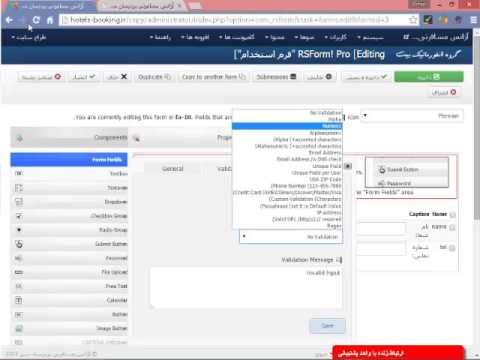هر جز component در سیستم جوملا نام خاص خود را دارد. هر کد اسکریپت در دو پوشه با پیشوند "com" قرار دارد. به عنوان مثال ، بیایید م componentلفه ای ایجاد کنیم که موسسات تفریحی شهر را تحت عنوان "com_fun" مرور کند. برای انجام این کار ، شما باید پوشه هایی با نام مناسب را در دایرکتوری "اجزای سازنده" و "administratorcomponents" ایجاد کنید. سپس در پوشه "componentscom_fun" پرونده "fun.php" و در پوشه administrator - "admin.fun.php" را ایجاد کنید.

دستورالعمل ها
مرحله 1
برای اینکه م componentلفه صفحه خوش آمد گویی را نمایش دهد ، باید پرونده "fun.php" را باز کرده و کد مورد نیاز را بنویسید: <؟ Php
تعریف شده ("_ JEXEC") یا مرگ ("انکار شده") ؛
echo "سرگرمی"
؟> با کمک تعریف شده () اجرای اسکریپت را از خارج از محیط جوملا منع می کنیم. در پرونده "admin.fun.php" کدی مشابه بنویسید. اکنون https://site/index.php؟ Option = com_fun مرورگر خود را تایپ کنید و مولفه ای را که به تازگی ایجاد کرده اید مشاهده خواهید کرد.
گام 2
برای انتقال راحت به جز of توسط کاربران سایت خود ، باید آن را در پایگاه داده ثبت کنید. با استفاده از phpMyAdmin یا آنالوگهای آن برای اجرای درخواستهای MySQL در میزبانی خود ، کد مناسب را اجرا کنید: INSERT INTO "jos_components" ("name" ، "link" ، "admin_menu_link" ، "admin_menu_alt" ، "option" ، "admin_menu_img" ، ") params ') VALUES (' سرگرم کننده '،' گزینه = com_fun '،' گزینه = 'com_fun' ، 'سرگرم کننده' ، 'com_fun' ، 'js / ThemeOffice / component.png' ، '')؛
مرحله 3
به پنل مدیریت جوملا بروید و پیوند به جز component را در منوی اصلی سایت خود ایجاد کنید. به دکمه "همه منوها" - "منوی اصلی" - "ایجاد" بروید. م createdلفه ایجاد شده را انتخاب کنید ، نام پیوند و نام مستعار را بنویسید.
مرحله 4
برای ایجاد نوار ابزار ، یک فایل "toolbar.fun.html.php" در "administrator / components / com_fun /" ایجاد کنید. کد JS مناسب را در آن وارد کنید: <؟ Php
تعریف شده ("_ JEXEC") یا مرگ ("دسترسی ممنوع است") ؛
کلاس TOOLBAR_fun {
تابع _NEW () {
JToolBarHelper:: ذخیره ()؛
JToolBarHelper:: اعمال ()؛
JToolBarHelper:: لغو ()؛ }
تابع _DEFAULT () {
JToolBarHelper:: عنوان (JText:: _ ("سرگرمی") ، "generic.png") ؛
JToolBarHelper:: انتشار لیست ()؛
JToolBarHelper:: unpublishList ()؛
JToolBarHelper:: editList ()؛
JToolBarHelper:: deleteList ()؛
JToolBarHelper:: addNew ()؛ }}
?>
مرحله 5
در همان پوشه یک فایل toolbar.fun.php ایجاد کنید و به آن اضافه کنید:
Require_once (JApplicationHelper:: getPath ('toolbar_html'))؛
سوئیچ ($ task) {
مورد "ویرایش":
مورد "افزودن":
TOOLBAR_fun:: _ NEW ()؛ زنگ تفريح؛
پیش فرض: TOOLBAR_fun:: _ DEFAULT ()؛
زنگ تفريح؛ }
?>